iTunes 구입 내역 및 추가 팁을 확인하는 방법
"헤이, 제인." 나는 아이튠즈의 구매를 어떻게 확인할 수 있는가에 대한 방법을 찾고있다. 기술에 정통한 사람이 아니기 때문에 어떤 도움을 많이 주었다. "
안녕 제인. 우리에게 연락해 주셔서 감사 드리며, 기술적으로 어려움을 겪고있는 귀하와 다른 사람들을 도와 드리겠습니다. 따라서 Google은이 게시물에 대한 귀하의 질문을 돕기 위해 특별히 초안을 작성했습니다. iTunes 구입 내역을 확인하는 방법. 오늘의 게시물에서 우리는 iPhone 또는 다른 장치에서 iTunes 구입 내역을 간편하게 확인하는 방법에 대해 상위 3 가지 방법을 동봉했습니다.
- 해결책 1 : iPhone / iPad에서 iTunes 구입 확인
- 해결책 2 : iTunes가 Windows PC / Mac에서 기록을 구매하는지 확인하십시오.
- 해결책 3 : iTunes를 사용하지 않고 iTunes 구입을 확인하는 방법
- 추가 팁 : iTunes 수정 방법 구매 기록 표시
해결책 1 : iPhone / iPad에서 iTunes 구입 확인
우리가 가져온 첫 번째 솔루션당신은 아이폰 / iPad 자체를 통해 아이튠즈 구매를 확인하는 것입니다. iPhone (변형) 또는 iPad (모든 변형)를 사용하고 있다면 모든 장치에서 iTunes 구입을 확인하는 방법에 대한 자습서가 동일하므로 걱정할 필요가 없습니다. 이를 확인하기 위해 단계별 프로세스를 밝혀냅니다.
1 단계 - iDevice를 잡고 iTunes를 시작하십시오.iDevice에 앱을 저장하십시오. 이제 로그인 버튼을 누르고 iTunes 구입 내역을 확인할 기본 Apple ID 계정에 로그인하십시오.

2 단계 - 원하는대로 로그인 한 후 곧Apple ID, 곧 나오는 화면에서 "추가"옵션을 누르고 "구입 한"버튼을 눌러야합니다. 그런 다음 사용 가능한 옵션 중에서 "음악"을 선택해야하는 새 화면으로 리디렉션됩니다. 그런 다음 iTunes 구입 목록을 볼 수 있습니다. "최근 구입 항목 또는 요구 사항에 따라 "All"또는 "Not this This iPhone"과 같은 다른 필터를 선택하십시오.

해결책 2 : iTunes가 Windows PC / Mac에서 기록을 구매하는지 확인하십시오.
우리가 토론 할 다음 방법Windows PC 또는 Mac 기반 컴퓨터를 통해 iTunes 구입을 확인하는 방법에 대해 알아보십시오. 이 방법은 iTunes 구입을 확인하는 가장 효과적인 방법입니다. 이는 iTunes의 데스크톱 응용 프로그램을 사용하여 iTunes 구입의 전체 목록에 액세스 할 수 있기 때문입니다. 다른 모든 방법을 사용하지 않고 iTunes 구입의 일부만 표시하십시오. 여기 당신이해야 할 일이 있습니다.
1 단계 - iTunes 데스크탑 응용 프로그램 실행컴퓨터를 통해 Mac 또는 Windows가 될 수 있습니다. iTunes 구입 내역에 액세스하려는 원하는 Apple ID에 이미 로그인되어 있는지 확인하십시오.
2 단계 - 다음으로, 상단의 탐색 바에서 사용할 수있는 "계정"탭을 누른 다음 드롭 다운 메뉴에서 "내 계정보기"옵션을 누르십시오.

3 단계 - iTunes에서 펀치를 요구합니다.귀하의 암호를 귀하의 행동을 확인하십시오. 올바른 신임장을 입력하고 "Account Information"페이지로 리다이렉트됩니다. 페이지를 "Purchase History"섹션으로 스크롤하고 "모두보기"버튼을 눌러 전체 목록을로드하십시오.
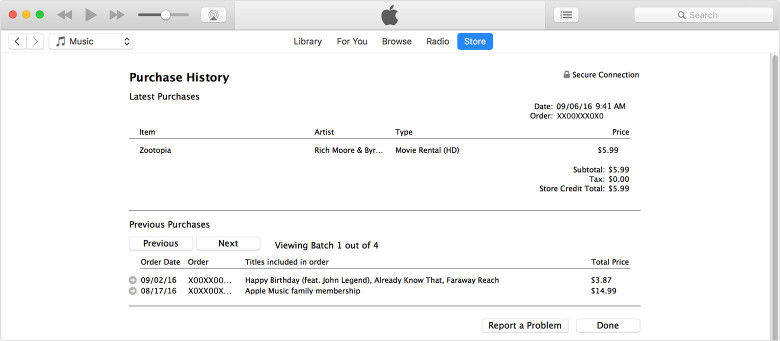
해결책 3 : iTunes를 사용하지 않고 iTunes 구입을 확인하는 방법
iTunes를 사용하지 않고 컴퓨터에 액세스하여 iTunes 구입 내역을 확인하려는 경우이 솔루션을 사용하면 확실히 도움이 될 것입니다.
1 단계 - 기기에서 브라우저를 실행 한 다음 공식 링크 (https://reportaproblem.apple.com)를 방문하십시오.
2 단계 - 다음으로 Apple ID에 로그인해야합니다. 올바른 자격 증명을 입력하면 iTunes 구매 내역이 표시된 페이지로 이동하게됩니다.

추가 팁 : iTunes 수정 방법 구매 기록 표시
사용자는 또한아이튠즈 애플리케이션의 아이튠즈 구매 내역에 접근 할 수있는 단계가 아니었다. 아이튠즈 애플리케이션의 오류가 언제든지 발생할 수 있다는 사실은 이미 알려진 사실이다. iTunes에서 오류가 발생하는 경우 https://www.tenorshare.com/products/tunescare.html과 같은 매우 효율적이고 강력한 도구를 사용하여 거의 모든 iTunes 오류를 제외 할 수 있습니다. iTunes Sync 문제 또는 기타)를 클릭 한 번으로 해결할 수 있습니다!이 강력한 도구를 사용하면 iTunes 문제를 해결할 수있을뿐 아니라 iTunes 응용 프로그램의 성능과 효율성을 최적화 할 수 있습니다. 따라서 iTunes가 " 역사, 단순히 아래에 언급 된 지침을 수행하고 귀하의 아이튠즈 분 이내에 파벌을 고정 얻을.
1 단계 - 다운로드하여 프로세스를 시작하고Tenorshare Tunescare를 컴퓨터에 설치하십시오. 이제 소프트웨어의 홈 화면에서 "Fix All iTunes Issues"바를 치면 소프트웨어가 iTunes의 모든 근본적인 문제를 분석합니다.
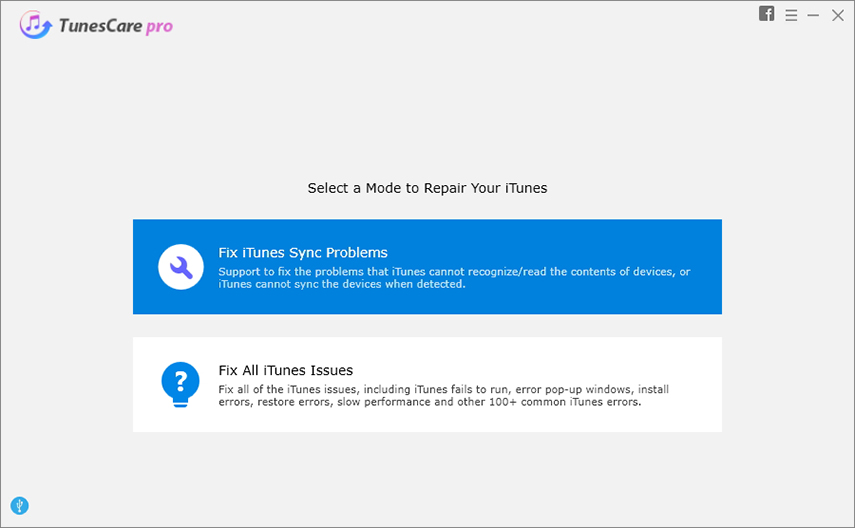
2 단계 - 다음 예정 화면에서소프트웨어는 귀하의 확인을 요청하여 귀하의 iTunes로 모든 기본 문제를 복구하는 프로세스를 시작합니다. "Repair iTunes"를 클릭하면 모두 정렬됩니다.
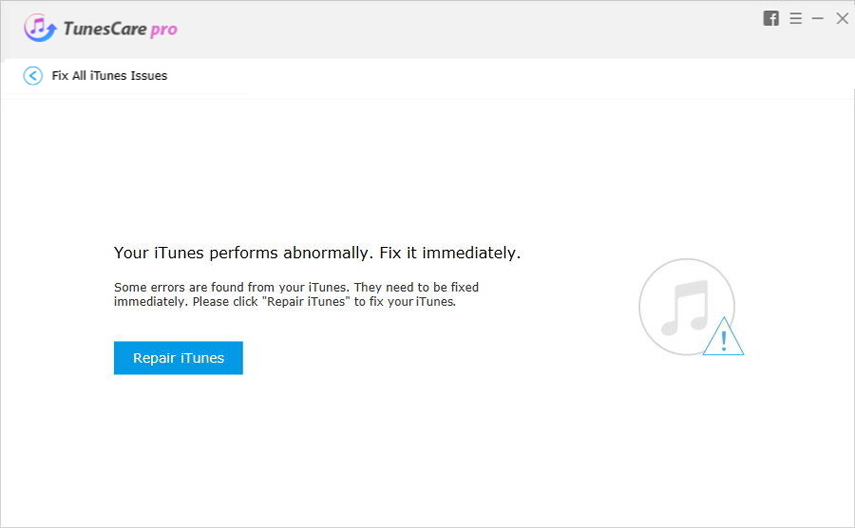
3 단계 - 프로세스가 완료되고 잠시 후 iTunes가 성공적으로 복구 될 때까지 기다립니다.

결론
따라서 위의 3 가지 방법으로 iTunes 구입을 쉽게 확인할 수 있으며 iTunes 오류가 발생하는 경우를 대비하여 가장 효과적인 방법 즉 Tenorshare Tunescare 그러한 오류를 배제하고 번거 로움없이 작업을 완료하십시오!









